советы по безопасности
вторник, 22 ноября 2011 г.
10 советов
| 1. | Налаживать открытое и дружественное общение с детьми никогда не рано. Говорите с ними о компьютерах и не игнорируйте их вопросы и любопытство. |
| 2. | Когда дети этого возраста пользуются Интернетом, родители всегда должны быть рядом с ними. |
| 3. | Составьте четкие правила использования Интернета. |
| 4. | Настаивайте на том, чтобы дети не раскрывали личные сведения, например: свое настоящее имя, адрес, номер телефона или пароли, - людям, с которыми они познакомились в Интернете. |
| 5. | Помогите детям придумать псевдонимы, не раскрывающие никаких личных сведений, если на веб-узле будет запрошено имя для персонализации отображаемых материалов. |
| 6. | Ознакомьтесь со средствами фильтрации веб-содержимого (например, функция родительского контроля в Windows (EN) или служба семейной безопасности Windows Live OneCare для Windows XP с пакетом обновления 2), которые помогут найти общий язык с детьми и установить родительский контроль. |
| 7. | При использовании средств обеспечения безопасности для всей семьи, создайте профили для каждого члена семьи в зависимости от его возраста. Дополнительные сведения см. в статьях о службе семейной безопасности Windows Live OneCare (EN) и функции родительского контроля в Windows Vista (EN). |
| 8. | Защитите детей от назойливых всплывающих окон с помощью функции блокирования всплывающих окон в обозревателе Internet Explorer (EN). Для блокирования всплывающих окон в автономном режиме можно использовать Защитник Windows. Защитник Windows входит в состав системы Windows Vista. Для системы Windows XP с пакетом обновления 2 (SP2) Защитник Windows можно загрузить бесплатно. |
| 9. | Все члены семьи должны показывать пример поведения детям, которые только начинают использовать Интернет. |
Правильная посадка за компьютером.
В современном мире каждый день огромное количество людей проводит несколько часов за компьютером. Играете ли вы, или работаете, важно следить за своей посадкой и избегать неудобных поз. Это поможет не только повысить вашу работоспособность, но и может предотвратить заболевания, связанные с работой за компьютером.
Сидя за компьютером, расположите окружающие предметы таким образом, чтобы вы могли сидеть удобно, без напряжения. Организация рабочего места оптимальным для вас образом зависит от индивидуальных размеров каждого человека.
Для поддержания спины используйте стул со спинкой и отрегулируйте рабочую поверхность стола и высоту стула по высоте таким образом, чтобы тело находилось в естественной позе.
Для правильного положения ног уберите лишние предметыиз-под компьютерного стола (чтобы ноги могли найти удобное положение) и при необходимости используйте подставку для ног.
Чтобы не приходилось лишний раз тянуться и чтобы плечи и руки находились в правильном положении, попробуйте следующее:
Для правильного положения запястий и расположения пальцев, постарайтесь сделать следующее:
Чтобы не уставали глаза, соблюдайте следующие правила:
Вот некоторые этих виды сил:
Чтобы варьировать виды деятельности и при этом сохранять продуктивность труда, постарайтесь сделать следующее:
Сидя за компьютером, расположите окружающие предметы таким образом, чтобы вы могли сидеть удобно, без напряжения. Организация рабочего места оптимальным для вас образом зависит от индивидуальных размеров каждого человека.
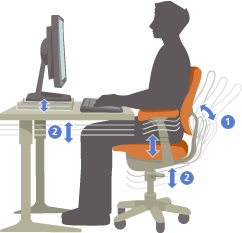 |
Для правильного положения ног уберите лишние предметы
Чтобы не приходилось лишний раз тянуться и чтобы плечи и руки находились в правильном положении, попробуйте следующее:
- Расположите клавиатуру и мышку на одном уровне, примерно на уровне локтя. Предплечья должны свободно свисать по бокам.
- Когда вы печатаете, расположите клавиатуру по центру перед собой, а рядом — мышку.
- Часто используемые предметы должны находиться рядом, чтобы до них можно было легко дотянуться.
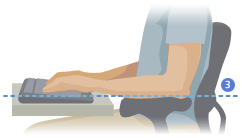 |
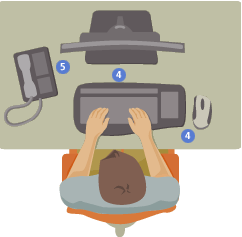 |
- Во время печати или работы с мышкой запястья держите прямо. Не сгибайте запястья и не уводите их в стороны. Если у клавиатуры есть ножки, используйте их для более правильного и удобного положения запястий во время работы за клавиатурой.
- При печати кисти рук и запястья должны как бы нависать над клавиатурой, так, чтобы работала вся кисть, а не отдельные пальцы пытались дотянуться до удаленных клавиш.
- Верх монитора должен находиться примерно на уровне глаз. Если вы работаете в бифокальных очках, лучше расположить монитор чуть ниже или проконсультироваться со специалистом.
- Монитор должен находиться перед вами по центру. Если вам часто приходится обращаться к документам на столе, подумайте, не сместить ли монитор чуть в сторону.
- Приобретите подставку для документов, чтобы они находились на уровне глаз.
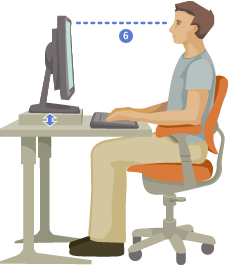 |
- Монитор должен находиться от вас на расстоянии вытянутой руки.
- Не допускайте попадание бликов на монитор, по возможности удалите источники света от монитора, при необходимости используйте жалюзи.
- Не забывайте протирать экран. Если вы носите очки, протирайте и их.
- Отрегулируйте яркость и контрастность монитора.
Вот некоторые этих виды сил:
- Динамическая сила. Сила, которая вызывается посредством движения, например, нажатие на клавиши во время печати на клавиатуре или работы с мышкой
- Статическая сила. Сила, которую надо прилагать в течение некоторого времени, например, удерживая кнопку мыши или держа телефонную трубку.
- Контактная сила. Сила, которая возникает при положении на твердой поверхности или на ее краю. Например, когда запястья находятся на краю стола.
- Печатайте, слегка ударяя по клавишам. Кисти рук и пальцы должны быть расслаблены, так как много силы прикладывать, чтобы нажать на клавишу, не надо.
- Используя мышь или джойстик, прикасайтесь к ее кнопкам мягко. Рука должна быть расслабленной, а не крепко сжимать манипулятор.
- Не опускайте руки ни на какую поверхность во время печати. Если у клавиатуры есть подставка, ее можно использовать в перерывах для отдыха.
- Когда вы не печатаете и не используете мышь, старайтесь расслабить кисти рук и предплечья. Не держите руки на краю рабочего стола.
- Отрегулируйте высоту стула так, чтобы сидение не впивалось в колени.
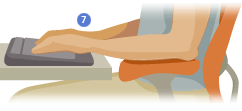 |
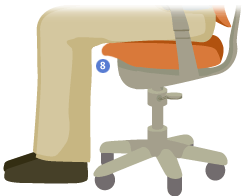 |
Делайте перерывы
Перерывы помогут вам восстановиться после любой напряженной деятельности и избежать профессиональных заболеваний. Частота и продолжительность перерывов зависит от типа выполняемой работы. Самый простой способ сделать перерыв — прекратить печатать. Однако существуют и другие, например, сменить вид работы и переключиться, скажем, на телефонный разговор стоя после набора на клавиатуре. В таком случае одни мышцы расслабятся, другие будут задействованы.Чтобы варьировать виды деятельности и при этом сохранять продуктивность труда, постарайтесь сделать следующее:
- Планируйте свою работу и игры таким образом, чтобы не делать одну работу на протяжении длительного времени.
- Используйте различные средства ввода для выполнения одной задачи (клавиатуру и мышь). Например, чтобы пролистать страницу, можно использовать колесо прокрутки мыши и стрелочки на клавиатуре.
- Максимально используйте возможности программного обеспечения и оборудования, чтобы минимизировать свои усилия и увеличить эффективность труда. Используйте горячие клавиши.
- Узнайте больше о возможностях программного обеспечения, прочитав соответствующую информацию о данных продуктах.
Подписаться на:
Сообщения (Atom)